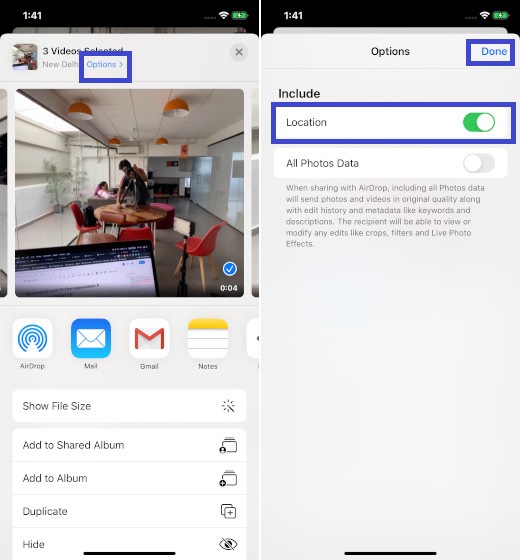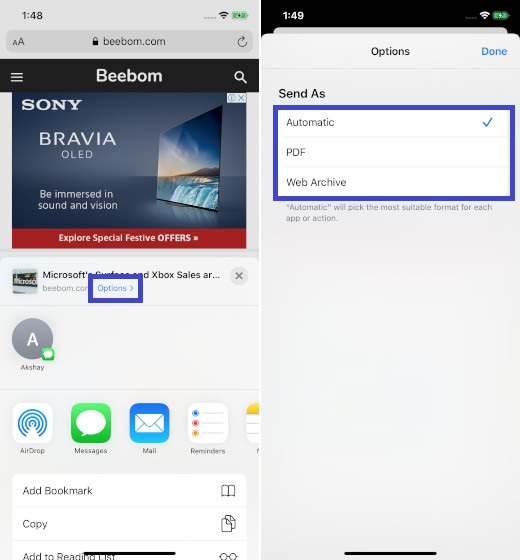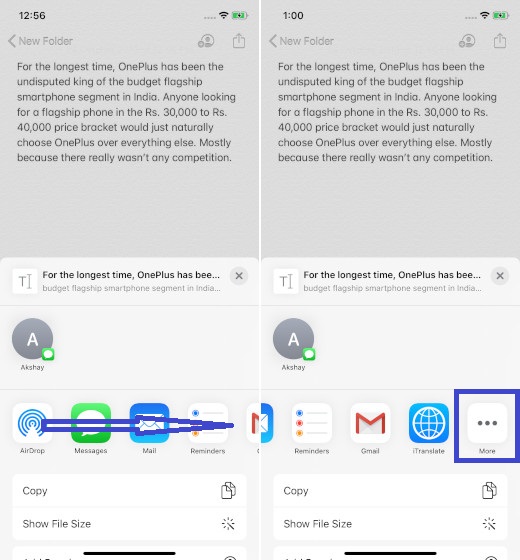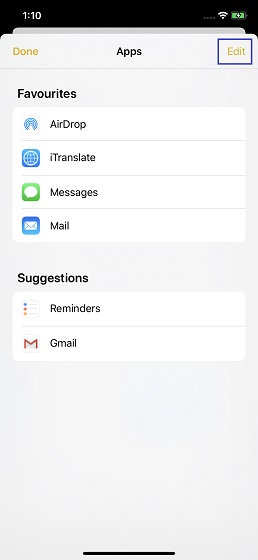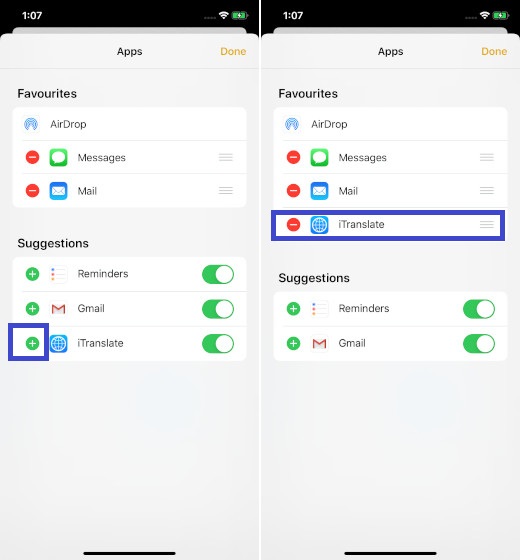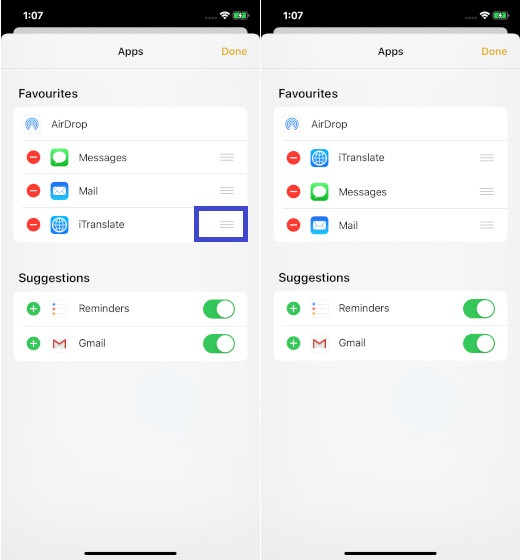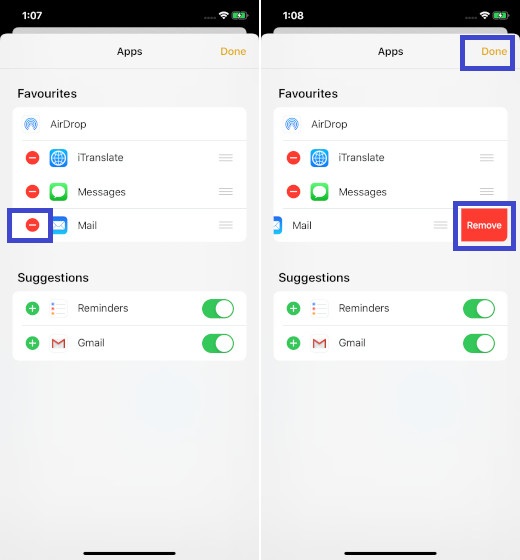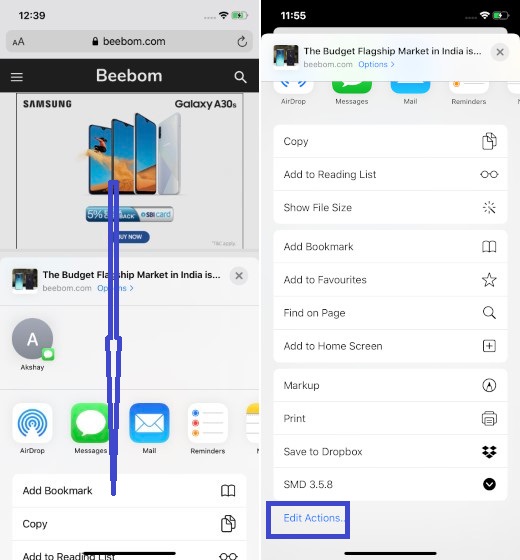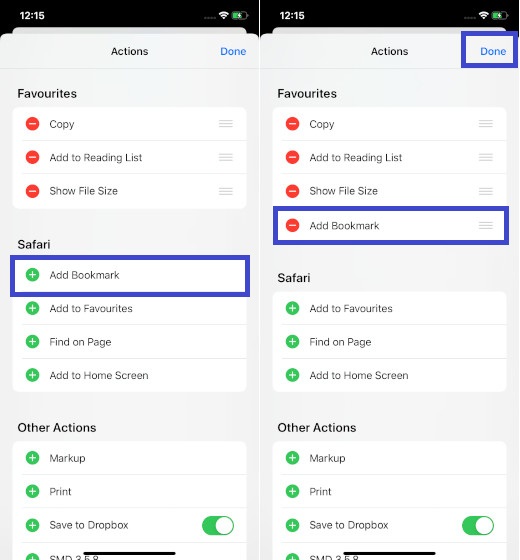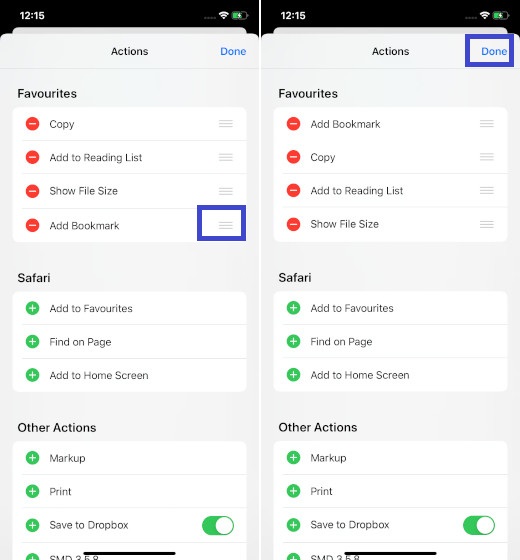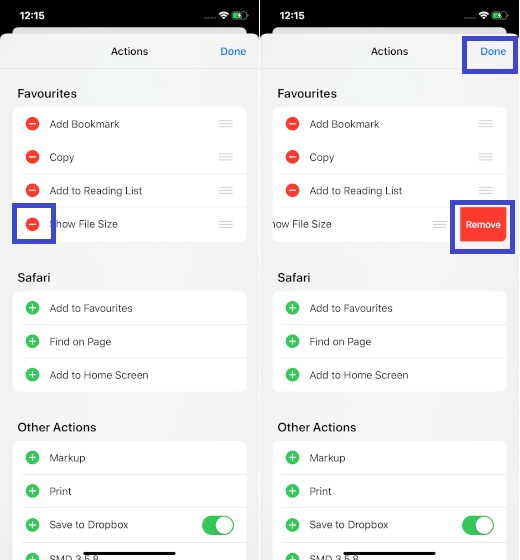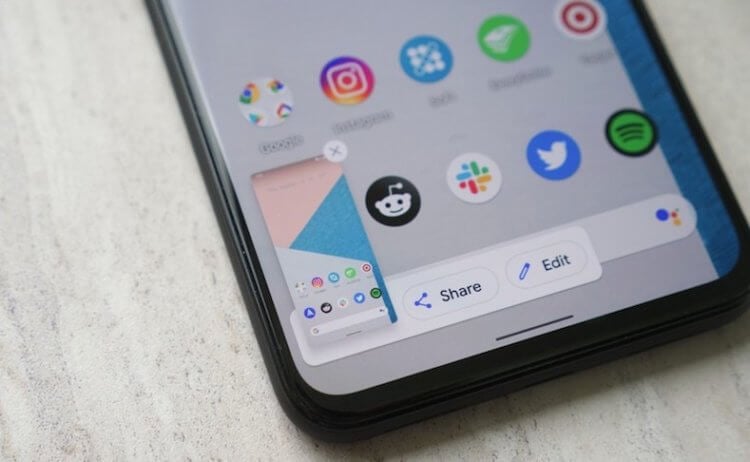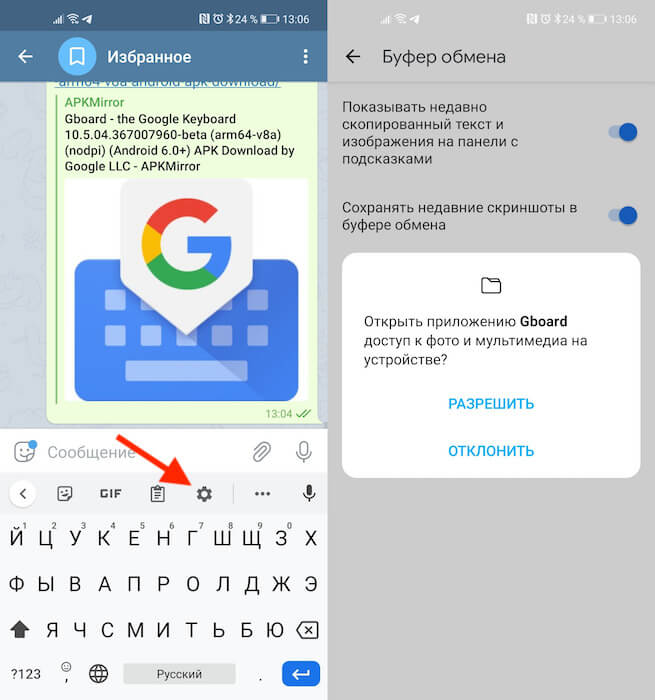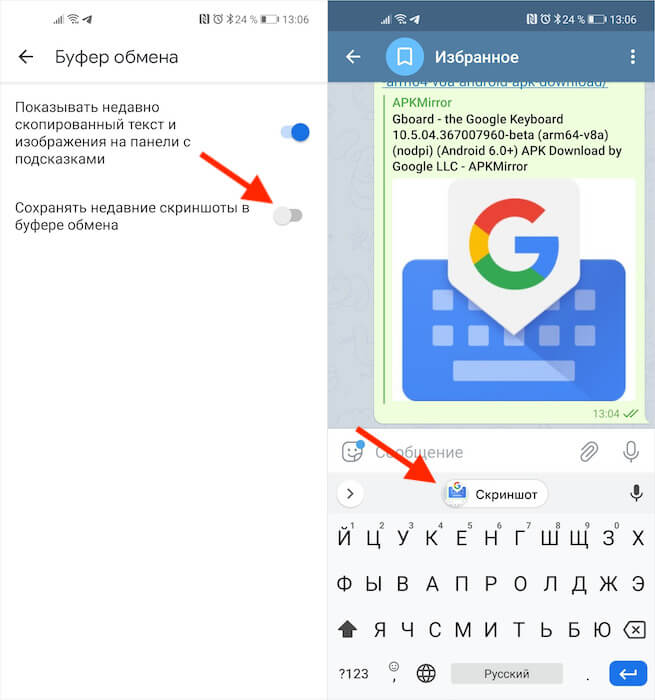share sheet что это
Топ-7 исправлений для Share Sheet, не работающего на iPhone и iPad
На листе общего доступа на iPhone и iPad есть ярлыки для контактов, приложений и различных действий. Это удобно, чтобы делиться контентом из одного приложения в другое, не открывая второе приложение. К сожалению, у многих пользователей iOS и iPad Share Sheet работает некорректно. Если вы в одной лодке, этот пост поможет вам исправить все проблемы, связанные с Share Sheet.
Проблемы с общим листом варьируются от полностью пустого до обнаружение пропавших без вести определенных приложений. В Общий доступ к листу отображается пустым во всех приложениях — это основная проблема, с которой сталкиваются пользователи.
Давайте проверим различные решения.
1. Перезагрузите телефон.
Вам следует начать процесс устранения неполадок, просто перезагрузив iPhone или iPad. Порой такое простое решение действует как волшебный подарок.
2. Отключить предложения для общего доступа
Для нескольких пользователей iPhone и iPad отключение предложений контактов в листе общего доступа помогло решить проблему.
Чтобы выключить его, выполните следующие действия:
Шаг 1: Откройте «Настройки» на своем iPhone или iPad и перейдите в «Сири и поиск».
Шаг 2: Отключите переключатель рядом с предложениями при отправке.
3. Отметьте недавно установленное приложение.
Вы недавно устанавливали или обновляли какое-либо приложение, после которого возникла проблема с неработоспособностью Share Sheet? Это конкретное приложение может быть причиной проблемы. Вам следует либо удалить его, либо посмотреть, есть ли другие доступные обновления для приложения.
4. Исправить контакты
Поскольку Share Sheet автоматически заполняет контакты на основе недавних разговоров, в большинстве случаев он вылетает из-за проблем в контактах. По сути, если вы недавно разговаривали в любом из приложений чата, особенно в WhatsApp и Viber, с человеком, которого нет в вашем списке контактов, общий лист мог аварийно завершиться. Это могло произойти из-за отсутствия необходимой контактной информации для отображения в Share Sheet или из-за ошибки в самом приложении.
Вот некоторые из исправлений, которые, похоже, сработали для пользователей iPhone и iPad:
5. Отключить приложения из общего листа
Для этого исправления вы должны иметь возможность открыть общий лист хотя бы один раз. Если это возможно, попробуйте отключить все приложения по одному или, если вы знаете проблемное приложение, отключите его, как показано ниже.
Шаг 1: Откройте Share Sheet из любого приложения.
Шаг 2: Проведите пальцем по списку приложений, пока не увидите параметр «Еще».
Шаг 3: Нажмите на «Редактировать». Выключите переключатель рядом с приложением, которое вы хотите скрыть из Share Sheet, и нажмите кнопку «Готово».
Если приложение указано в разделе «Избранное», удалите его оттуда, нажав красный значок удаления (он выглядит как знак минуса). Затем нажмите «Удалить». Как только он будет перемещен в раздел «Предложения», выключите его переключатель и нажмите кнопку «Готово».
6. Приложение отсутствует на листе общего доступа
Если Share Sheet открывается правильно, но вы обнаруживаете, что в нем отсутствует какое-то приложение, вам нужно будет добавить его в Share Sheet. Для этого выполните шаги, указанные в методе выше. То есть откройте «Поделиться» и нажмите «Еще».
Затем нажмите «Изменить». Теперь включите переключатель рядом с приложениями, которые вы хотите отобразить на листе общего доступа.
7. Сбросить все настройки.
Наконец, вам следует попробовать сбросить все настройки на вашем iPhone и iPad. Вам не нужно делать это вручную. На вашем устройстве есть опция. Это похоже на настройки приложения сброса Android.
Чтобы сбросить все настройки, откройте «Настройки» на своем iPhone или iPad. Перейдите в Общие> Сброс> Сбросить все настройки.
С помощью этой опции все настройки вашего iPhone или iPad будут сброшены до значений по умолчанию или исходных значений. К ним относятся сети Wi-Fi, сопряженные устройства Bluetooth, настройки яркости, звука, главного экрана, дисплея и т. Д. Вам придется настроить их снова. Однако будьте уверены, что вы не потеряете никаких личных данных. Узнайте подробно, что происходит, когда вы перезагружаете свой iPhone.
Начать делиться
Вот как вы исправляете Share Sheet, когда он не работает на iPhone и iPad. Несомненно, кто-нибудь будет раздражен, если меню «Поделиться» окажется пустым на их устройстве iOS или iPadOS. Это также возможно, если ошибка определенного приложения препятствует его отображению на листе общего доступа или для него нет поддержки. Это будет отличаться для всех приложений, которые вы загружаете и используете.
Мы надеемся, что приведенные выше исправления пригодились, чтобы решить проблему, из-за которой Share Sheet не работает на iPhone и iPad.
Следующий:
Ваш iPhone работает медленно? Узнайте, что замедляет работу вашего iPhone и как это исправить, перейдя по следующей ссылке.
Как настроить и использовать Share Sheet на iOS 13
IOS 13 от Apple долгое время была одной из самых ожидаемых версий iOS. И, по большей части, ему удалось оправдать ожидания людей, благодаря таким функциям, как общесистемный темный режим, вход в Apple, ограничения данных о местоположении, автоматические ярлыки Siri и обновленные стандартные приложения, дополняющие опыт. Среди этих улучшений и функций совершенно новое и улучшенное Поделиться листом, который теперь предлагает лучший контроль над тем, что и как вы разделяете вещи между устройствами. Итак, давайте посмотрим на эти улучшения и узнаем, как эффективно настроить и использовать Share Sheet на iOS 13.
Прежде чем переходить непосредственно к процессу настройки, давайте сначала разберемся с новой структурой Share Sheet на iOS 13. Здесь следует отметить, что, хотя структура изменилась и добавлено несколько новых опций, функциональность остается такой же, как и в более ранних версиях.
iOS 13 Структура общего доступа
Чтобы разбить его, в верхней части общего листа отображается элемент, который вы выбрали для общего доступа, с кнопкой «Параметры» внизу. После нажатия этой кнопки открывается список параметров, в зависимости от элемента, которым вы делитесь, с возможностью выбора способа предоставления доступа к выбранному элементу. Так, например, если вы хотите поделиться изображением, вы увидите возможность включить все данные изображения или сказать, что хотите поделиться веб-страницей, щелкнув «Опции», вы увидите различные варианты, такие как «Сохранить как»: «Автоматически», «PDF», и веб-архив, чтобы выбрать и поделиться.
Далее, под элементом, которым вы делитесь, в следующей строке показываются параметры обмена на основе контактов, которым может быть либо человек из вашего списка контактов, либо человек, с которым вы недавно связались. Кроме того, если AirDrop включен на вашем устройстве, а рядом находятся устройства с обнаруживаемым AirDrop, в строке также отображаются общие предложения для этого. Далее следует третья строка на листе, где находятся все параметры общего доступа для приложений. Для элемента, который вы выбрали для обмена, в этой строке вы найдете различные предложения приложений, которыми вы хотите поделиться.
Наконец, в последнем ряду или разделе действий на общем листе можно заметить серьезный пересмотр, поскольку теперь вы можете получить список всех совместимых действий, которые можно выполнить с выбранным вами элементом, чтобы поделиться им. Кроме того, раздел действий разделен на три раздела: избранное, специфичные для приложения действия и другие действия. Среди них в разделе «Избранное» показаны действия, которые вы выполнили чаще всего, действия, относящиеся к конкретному приложению, включают действия для приложения, которое вы используете для совместного использования элемента, а другие действия предлагают действия из других приложений. Так, например, если вы выбираете веб-страницу для публикации, в разделе действий будут предложены действия, такие как Разметка, Печать, Добавить закладку, и даже действия для ярлыков, созданных вами с помощью приложения «Ярлыки», например «Перевести», «Скачать видео», «Сократить». URL и т. Д.
Теперь, когда вы знакомы со структуризацией нового общего листа для iOS 13, давайте перейдем к тому, как вы можете настроить его в соответствии с вашими требованиями.
Как настроить общий лист на iOS 13
Настроить раздел обмена приложениями
1. Выберите элемент в приложении и коснитесь Поделиться кнопка.
2. В третьем ряду проведите пальцем полностью влево, чтобы увидеть кнопку с надписью Больше, Нажмите на него.
3. На следующем экране нажмите редактировать из правого верхнего угла.
4. Нажмите здесь (+) в разделе «Предложения», чтобы добавить их в список «Избранное». Точно так же нажмите на красный (-) значок, чтобы удалить приложение из Избранные список.
5. Установите (Вкл.) Значок рядом с этими приложениями, чтобы они отображались в списках избранных приложений.
6. Установите порядок приложений, в которых они появляются, с помощью кнопки в стиле гамбургера в правой части приложения.
7. Наконец, нажмите Выполнено,
Раздел «Настройка действий»
1. Откройте приложение, выберите элемент и нажмите Поделиться кнопка.
2. Прокрутите вниз и нажмите на Изменить действия …,
3. На следующем экране, аналогично тому, как вы добавляли приложения в список, нажмите на зеленый знак (+) рядом со списком предлагаемых действий, чтобы добавить их в список избранных действий. Кроме того, вы также можете удалить действие, нажав на красную кнопку (-).
4. Расположите список действий в разделе «Избранное» с помощью кнопки в стиле гамбургера справа от действия.
Как использовать Share Sheet на iOS 13
После того, как вы настроили и персонализировали общий лист в соответствии с вашими потребностями и потребностями, вы можете начать использовать его для обмена различными элементами. Вот как
1. Откройте приложение и выберите элемент, которым вы хотите поделиться или внести изменения.
2. После выбора нажмите на Поделиться и выберите, как вы хотите поделиться им. Точно так же, помимо общего доступа к элементу, вы также можете выполнять с ним определенные действия, используя утилиту Share.
Чтобы разобраться в этом, вы можете нажать на значок AirDrop — чтобы поделиться элементом через AirDrop, или выбрать любой контакт — чтобы поделиться им с ними с помощью наиболее часто используемого приложения. С другой стороны, вы можете выполнить действие с выбранным элементом, используя предложенные параметры, которые отображаются в разделе действий.
Вот и все для этой статьи!
Используя это руководство, теперь вы можете изменить лист обмена на iOS 13 соответственно и по мере необходимости.
Как настроить меню поделиться в iOS 13 и iPadOS 13
Как настроить «Share Sheet» на iPhone и iPad
Возможно, вы обнаружите, что панель совместного доступа к приложениям полностью перепутана большим количеством ненужных приложений, занимающих много места.
Или, возможно, лист действий кажется загроможденным несколькими избыточными вариантами. Какой бы ни была ваша личная причина, вы можете настроить «Share Sheet» на iPhone или iPad, чтобы ваши любимые приложения или часто используемые действия были легко доступны.
Точная настройка параметров в зависимости от используемого вами приложения
Прямо в верхней части «Share Sheet» вы должны увидеть контент, которым вы делитесь. На основе приложения может отображаться кнопка «Опции», которую вы можете настроить в соответствии со своими потребностями.
Например, когда вы обмениваетесь фотографиями и видео, вы можете воспользоваться этой функцией, чтобы удалить данные о местоположении из ваших фотографий, чтобы защитить вашу безопасность и конфиденциальность.
Примечание: Прямо под этим разделом вы должны увидеть параметры обмена на основе контактов, основанные на предыдущей активности контакта с этим человеком. В этом же районе AirDrop также покажет ближайших людей с готовыми устройствами, такими как iPhone, iPad и Mac.
Настройка меню «поделиться» в приложениям на iPhone и iPad
В меню ничего не изменилось с точки зрения функциональности. Таким образом, вы можете продолжать использовать его как обычно.
1. Нажмите на Кнопку Поделиться из приложения на вашем iPhone или iPad.
2. Теперь проведите пальцем влево на панель «Поделиться» и выберите Еще,
3. Затем нажмите на редактировать, чтобы начать настройку панели по своему вкусу.
Добавьте ваши любимые приложения в разделе избранного
В разделе Предложения вы должны увидеть список всех приложений, которые вы еще не добавили в избранное. Чтобы добавить конкретный, просто нажмите на «+» Кнопка слева от него.
Измените порядок приложений в меню «поделиться»
Если вы часто используете несколько приложений, поместите их прямо вверху, чтобы вы могли легко найти их в списке. И поместите те, которые вы не используете, внизу.
Чтобы расположить приложения в разделе «Избранное», просто нажмите и удерживайте палец и перетащите в предпочтительном месте.
Удалите приложения из панели поделиться
Слишком много приложений могут привести к тому, что меню будет полностью занято. Таким образом, лучше держать лишние вне поля зрения, чтобы разделенный список выглядел аккуратно.
Забудьте о внешнем виде, это также поможет вам легко найти приложения, которые вы часто используете. Чтобы удалить приложение из Избранного, нажмите на красную кнопку и нажмите Удалить,
Настроить меню действий на iPhone и iPad
В отличие от меню поделиться, список действий имеет много изменений. Для разнообразия он был разделен на три части:
1. Чтобы начать, нажмите на поделиться внутри приложения, такого как Notes, Safari и т. д. на вашем устройстве iOS или iPadOS.
2. Теперь прокрутите вниз и нажмите на Изменить действия,
Добавить действие в список избранных
Добавить действие в список действий. Под Избранное вы должны увидеть два раздела. В то время как одно зависит от приложения, другое связано с общими действиями. Чтобы добавить действие, просто нажмите на «+» Кнопка слева от опции.
Изменить порядок избранных действий
Переставить значки на листе действий довольно просто. Все, что вам нужно сделать, это просто нажать пальцем прямо рядом с параметром в разделе «Избранное» и перетащите его в нужное место.
Удалить действие из списка избранных
Что если вы обнаружите, что ваш лист действий перегружен слишком большим количеством опций и хотите удалить те, которые больше не нужны?
Ну, в зависимости от ваших требований, вы можете избавиться от ненужных действий, которые вы вряд ли используете. Таким образом, ваш лист действий будет выглядеть аккуратно и без помех.
Чтобы избавиться от ненужных действий, нажмите на красная кнопка слева от опции и нажмите Удалить,
Излишне говорить, что если вам когда-нибудь удастся вернуть их в свой список, просто вернитесь к списку действий и нажмите «+» Кнопка слева от соответствующего значка.
Как только вы все настроите идеально, нажмите на Готово.
Всегда здорово иметь возможность персонализировать свои настройки.
Ошибка в iOS-версии WhatsApp позволяет обойти биометрическую аутентификацию
Для того чтобы обойти биометрический вход, достаточно просто отправить файлы с помощью инструмента Share Sheet.
В начале февраля нынешнего года в iOS-версии популярного чат-сервиса WhatsApp появилась поддержка биометрической аутентификации, позволив владельцам iPhone 8 и более старых моделей использовать Touch ID, а пользователям iPhone X, XS и XR — Face ID для доступа к чатам. Как оказалось, благодаря ошибке в приложении биометрическую аутентификацию можно легко обойти.
Согласно сообщению пользователя Reddit с псевдонимом de_X_ter, для того, чтобы обойти биометрический вход, достаточно просто поделиться файлами с помощью инструмента Share Sheet в iOS, предназначенного для отправки документов, ссылок, фотографий и прочих файлов. Для воспроизведения ошибки потребуется установить одну из опций блокировки («через 1 минуту», «через 15 минут» или «через 1 час»). Как отмечается, при установке параметра «Немедленно» уязвимость не проявляется.
Как поясняет de_X_ter, для обхода блокировки нужно открыть Share Sheet и кликнуть на иконку WhatsApp в списке приложений. По идее, при переходе на другой экран должен отобразиться запрос на авторизацию с помощью FaceID или TouchID (в зависимости от устройства), однако на практике этого не происходит. Далее нужно выйти с домашнего экрана iOS и открыть WhatsApp.
В настоящее время неясно, известно ли WhatsApp об ошибке и намерена ли компания ее исправить, учитывая, что сейчас она работает над реализацией похожего функционала в Android-версии мессенджера.
Напомним, ранее WhatsApp уличили в предоставлении доступа к чужим сообщениям при установке приложения на новом устройстве с новым номером телефона.
Как быстро отправлять скриншоты на Android
Не знаю, как у вас, а у меня скриншоты – это, пожалуй, самая многочисленная категория изображений в памяти смартфона. Так уж вышло, что практически все инструкции, касающиеся Android, требуют визуального подкрепления, чтобы тем, кто их читает, сразу было видно, на что нажимать в той или иной ситуации. А ведь случается, что нужно показать что-то кому-то из близких. Тогда бывает проще сделать снимок экрана, нежели кидать ссылку, а потом объяснять, куда именно нужно смотреть. Правда, для отправителя всегда было не очень удобно делиться скриншотами. Но теперь это в прошлом.
Поделиться скриншотом на Android стало проще
Думаю, никого не надо учить, как на Android отправить скриншот. Вы делаете снимок экрана комбинацией клавиш включения и уменьшения громкости, потом открываете миниатюру, которая появляется в левом нижнем углу экрана, нажимаете на кнопку «Поделиться», в меню Share Sheets выбираете мессенджер, а потом выбираете чат с получателем.
В общем, тратите своё время на никому ненужные манипуляции. Но теперь в Gboard появилась удобная функция обмена скриншотами, которая позволяет свести действия по отправке к минимуму. После включения этой функции количество манипуляций будет сводиться всего лишь к двум действиям: вызову клавиатуры и нажатию на кнопку вставки.
Как сохранить скриншот в буфер обмена
Суть новой функции состоит в том, что скриншот сохраняется сразу в буфер обмена, из которого его тут же можно вставить в чат и отправить, пропустив этап перехода в окно редактирования снимка экрана и использование меню Share Sheets. Вот как это сделать:
Обновлённый Gboard получил расширенный буфер обмена с поддержкой скриншотов
Теперь все снимки экрана будут сохраняться в буфер обмена, а вы сможете с удобством их вставлять в чат, в поиск (если ищете по картинке в Google), в сообщение, которое отправляете по электронной почте, или куда бы то ни было ещё. Я проверил – функция работает везде, куда вообще можно вставить изображение.
Как вставить скриншот из буфера обмена
Достаточно просто нажать на строку ввода сообщения, чтобы вылезла сама клавиатура, и нажать на миниатюру скриншота, которая появится над цифробуквенной раскладкой. Если миниатюры нет, зажмите палец на строке ввода и дождитесь появления кнопки «Вставить», Нажмите на неё и скриншот появится в строке.
Вставить скриншот можно нажатием всего лишь одной кнопки
На данный момент сохранение скриншотов в буфер обмена работает только в актуальной бета-версии Gboard. Поэтому для простоты обновления вам придётся скачать тестовую сборку в виде APK-файла. На мой взгляд, это куда удобнее, чем регистрироваться в программе бета-тестирования, которая время от времени переполняется, и доступ к ней временно закрывается.
Кого-то наверняка может отпугнуть идея устанавливать бета-версию Gboard себе на смартфон. Принято считать, что тестовые сборки не отличаются особенной стабильностью. Но с сервисами Google обычно такого не наблюдается. Компания выпускает в публичное поле только наиболее стабильные сборки, так что опасаться ошибок и неполадок в работоспособности приложения точно не стоит.